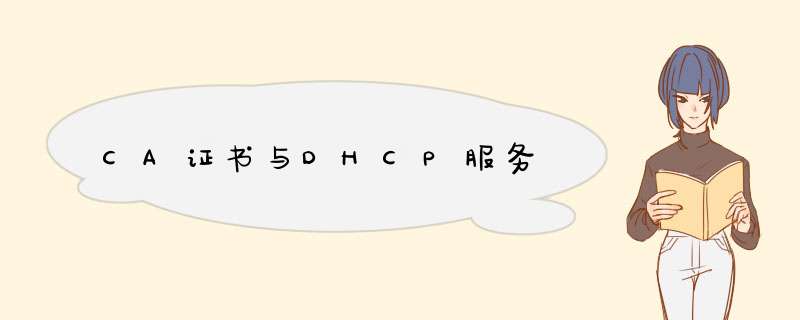
1、创建私有CA并进行证书申请。
1 :创建 CA 私钥
$ openssl genrsa -des3 -out cakey 4096
2 :生成 CA 的自签名证书,其实 CA 证书就是一个自签名证书
$ openssl req -new -x509 -days 365 -key cakey -outcacrt
3 :生成需要颁发证书的私钥
$ openssl genrsa -des3 -out serverkey 4096
4 :生成要颁发证书的证书签名请求
Ps:证书签名请求当中的 Common Name 必须区别于 CA 的证书里面的 Common
Name
$ openssl req -new -key serverkey -out servercsr
5 :创建一个ext文件,内容如下
keyUsage = nonRepudiation, digitalSignature,keyEncipherment
extendedKeyUsage = serverAuth, clientAuth
subjectAltName=@SubjectAlternativeName
[ SubjectAlternativeName ]
DNS1=abccom
DNS2=abccom
6 :用 2 创建的 CA 证书给 4 生成的 签名请求 进行签名
$ openssl x509 -req -days 365 -extfile httpext -inservercsr -CA cacrt -CAkey cakey -set_serial 01 -out servercrt
7 :最终会得到一下几个文件
cacrt: 这个是ca证书,客户端信任该证书意味着会信任该证书颁发出去的所有证书
cakey: ca证书的密钥
serverkey: 服务器密钥,需要配置的
servercsr: 证书签名请求,通常是交给CA机构,这里我们就自己解决了
servercrt: 服务器证书,需要配置的
2、总结ssh常用参数、用法
ssh命令是ssh客户端,允许实现对远程系统经验证地加密安全访问。ssh客户端配置文件是:/etc/ssh/ssh_config
ssh
命令配合的常见选项:
-p port
:远程服务器监听的端口
ssh 19216818 -p 2222
-b
指定连接的源IP
ssh 19216818 -p 2222 -b 192168188
-v
调试模式
ssh 19216818 -p 2222 -v
-C
压缩方式
-X
支持x11转发支持将远程linux主机上的图形工具在当前设备使用
-t
强制伪tty分配,如:ssh -t remoteserver1 ssh -t remoteserver2 ssh
remoteserver3
-o option
如:-oStrictHostKeyChecking=no
-i
指定私钥文件路径,实现基于key验证,默认使用文件:~/ssh/id_dsa,
~/ssh/id_ecdsa,/ssh/id_ed25519
,/ssh/id_rsa等
3、总结sshd服务常用参数。服务器端的配置文件: /etc/ssh/sshd_config
常用参数:
Port #
端口号
ListenAddress ipLoginGraceTime 2m #
宽限期
PermitRootLogin yes #
默认ubuntu不允许root远程ssh登录
StrictModes yes #
检查ssh/文件的所有者,权限等
MaxAuthTries 6
MaxSessions 10 #
同一个连接最大会话
PubkeyAuthentication yes #
基于key验证
PermitEmptyPasswords no #
空密码连接
PasswordAuthentication yes #
基于用户名和密码连接
GatewayPorts no
ClientAliveInterval 10 #
单位:秒
ClientAliveCountMax 3 #
默认3
UseDNS yes #
提高速度可改为no
GSSAPIAuthentication yes #
提高速度可改为no
MaxStartups #
未认证连接最大值,默认值10
Banner /path/file
以下可以限制可登录用户的办法:
AllowUsers user1 user2 user3
DenyUsers
AllowGroups
ssh
服务的最佳实践建议使用非默认端口禁止使用protocol version 1
限制可登录用户设定空闲会话超时时长利用防火墙设置ssh访问策略仅监听特定的IP地址基于口令认证时,使用强密码策略,比如:tr -dc A-Za-z0-9_ < /dev/urandom| head -c 12|
xargs
使用基于密钥的认证禁止使用空密码禁止root用户直接登录限制ssh的访问频度和并发在线数经常分析日志
4、搭建dhcp服务,实现ip地址申请分发
一、配置DHCP服务器
1、安装DHCP服务器软件
[root@centos01 ~]# mount /dev/cdrom /mnt/<!--挂载操作系统光盘-->
mount: /dev/sr0 写保护,将以只读方式挂载
[root@centos01 ~]# rm -rf /etc/yumreposd/CentOS-<!--删除系统自动yum源-->
[root@centos01 ~]# yum -y install dhcp<!--安装DHCP服务 -->
2、建立主配置文件dhcpdconf
[root@centos01 ~]# vim /etc/dhcp/dhcpdconf<!--编辑主配置文件-->
:r /usr/share/doc/dhcp-425/dhcpdconfexample<!--读取默认配置文件-->
ddns-update-style none;<!--禁用DNS动态更新-->
option domain-name "benetcom";<!--指定默认搜索域-->
option domain-name-servers 202106010, 202106020;
<!--指定DNS服务器地址-->
default-lease-time 600;<!--默认租约时间-->
max-lease-time 7200;<!--最大租约时间-->
1)/etc/dhcp/dhcpdconf文件的配置构成
在主配置文件dhcpdconf中,可以使用声明、参数、选项这三种类型的配置,各自的作用和表现形式如下所述:
声明:用来描述dhcpd服务器中对网络布局的划分,是网络设置的逻辑范围。常见的声明是subnet、host,其中subnet声明用来约束一个网段。host声明用来约束一台特定主机。
参数:由配置关键字和对应的值组成,总是以“;”(分号)结束,一般位于指定的声明范围之内,用来设置所在范围的运行特性(如默认租约时间、最大租约时间等)。
选项:由“option”引导,后面跟具体的配置关键字和对应的值,也是以“;”结束,用于指定分配给客户机的各种地址参数(如默认网关地址、子网掩码、DNS服务器地址等)。
2)确定dhcpd服务的全局配置
为了使配置文件的结构更加清晰、全局配置通常会放在配置文件dhcodconf的开头部分,可以是配置参数,也可以是配置选项。常用的全局配置参数和选项如下所述:
ddns-update-style:动态DNS更新模式。用来设置与DHCP服务相关联的DNS数据动态更新模式。在实际的DHCP应用中很少用到该参数。将值设为“none”即可。
default-lease-time:默认租约时间。单位为秒,表示客户端可以从DHCP服务器租用某个IP地址的默认时间。
max-lease-time:最大租约时间。单位为秒,表示允许DHCP客户端请求的最大租约时间,当客户端未请求明确的租约时间时,服务器将采用默认租约时间。
option domain-name:默认搜索区域。未客户机指定解析主机名时的默认搜索域,该配置选项将体现在客户机的/etc/resolvconf配置文件中,如“search benetcom”。
option domain-name-servers:DNS服务器地址。为客户端指定解析域名时使用的DNS服务器地址,该配置选项同样将体现在客户机的/etc/resolvconf配置文件中,如“nameserver 202106020”。需要设置多个DNS服务器地址时,以逗号进行分隔。
3)确定subnet网段声明
一台DHCP服务器可以为多个网段提供服务,因此subnet网段声明必须有而且可以有多个。例如,若要DHCP服务器为1921681000/24网段提供服务,用于自动分配的IP地址范围为192168100。100~192168100200,为客户机指定默认网关地址为192168100254,则ke可以修改dhcpdconf配置文件,参考以下内容调整subnet网段声明:
[root@centos01 ~]# vim /etc/dhcp/dhcpdconf<!--编辑主配置文件-->
subnet 1921681000 netmask 2552552550 {<!--声明网段地址-->
range 192168100100 192168100200;<!--设置地址池,可以有多个-->
option routers 192168100254;<!--指定默认网关地址-->
}
4)确定host主机声明
host声明用于设置单个主机的网络属性,通常用于为网络打印机或个别服务器分配固定的IP地址(保留地址),这些主机的共同特点是要求每次获取的IP地址相同,以确保服务的稳定性。
host声明通过host关键字指定需要使用保留地址的客户机名称,并使用“hardware ethernet”参数指定该主机的MAC地址,使用“fixed-address”参数指定保留给该主机的IP地址。例如,若要为打印机prtsvr(MAC地址为00:0C:29:0D:BA:6B)分配固定的IP地址192168100101,可以修改dhcpdconf配置文件,参考以下内容在网段声明内添加host主机声明。
C:\Users\Administrator>getmac
物理地址 传输名称
=================== =======================================================
00-0C-29-0D-BA-6B \Device\Tcpip_{92E3F48B-40F0-4A0D-9604-6386AAAE3233}<!--客户端获取MAC地址-->
[root@centos01 ~]# vim /etc/dhcp/dhcpdconf
host win7 {
hardware ethernet 00:0C:29:0D:BA:6B;<!--客户机的MAC地址-->
fixed-address 192168100101;<!--分配给客户机的IP地址-->
}
3、启动dhcpd服务
在启动dhcpd服务之前,应确认提供DHCP服务器的网络接口具有静态指定的固定IP地址,并且至少有一个网络接口的IP地址与DHCP服务器中的一个subnet网段相对应,否则将无法正常启动dhcpd服务。例如,DHCP服务器的IP地址为19216810010,用于为网段192。1681000/24内的其他客户机提供自动分配地址服务。
安装dhcp软件包以后,对应的系统服务脚本位于/usr/lib/systemd/system/dhcpdservice,可以使用systemd服务进行控制。例如,执行以下操作可以启动dhcpd服务,并检查UDP的67端口是否在监听,以确认DHCP服务器是否正常。
[root@centos01 ~]# systemctl start dhcpd<!--启动dhcp服务-->
[root@centos01 ~]# systemctl enable dhcpd<!--设置服务开机自动启动-->
[root@centos01 ~]# netstat -anptu | grep 67<!--监听DHCP服务端口号-->
udp 0 0 0000:67 0000: 2102/dhcpd
udp 0 0 0000:67 0000: 1064/dnsmasq
注意:需要关闭、重启dhcpd服务时,只要将上述操作命令中的“start”改为“stop”或“restart”即可。
二、使用DHCP客户端
1、windows客户端
ipconfig /renew<!--可以为主机重新获取新的IP地址-->
ipconfig /release<!--释放IP地址-->
tracert IP地址<!--可以测试从当前主机到目的主机经过的网络节点-->
route print<!--查看路由表-->
2、Linux客户端
在Linux客户机中可以设置使用DHCP的方式获取地址。只需要编辑对应网卡的配置文件,修改或添加“BOOTPROTO=dhcp”配置行,并重新加载配置文件或者重新启动network服务即可。例如,执行以下操作可修改网卡配置文件,并重新加载配置以通过DHCP方式自动获取地址:
[root@centos02 ~]# vim /etc/sysconfig/network-scripts/ifcfg-ens32
TYPE=Ethernet
PROXY_METHOD=none
BROWSER_ONLY=no
BOOTPROTO=dhcp
DEFROUTE=yes
NAME=ens32
DEVICE=ens32
ONBOOT=yes
[root@centos02 ~]# ifdown ens32 ; ifup ens32
[root@centos02 ~]# systemctl restart network
在Linux客户机中,还可以使用dhclient工具来测试DHCP服务器。若直接执行“dhclient”命令,则dhclient将尝试为除回环接口lo以外的所有网络接口通过DHCP方式申请新的地址,然后自动转入后台继续运行。当然,测试时可以指定一个具体的网络接口,并结合“-d”选项使其在前台运行,测试完毕后按Ctrl+C组合键终止。例如,执行“dhclient -d ens32”命令后,可以为网卡ens32自动获取新的IP地址,并显示获取过程。
[root@centos02 ~]# dhclient -d ens32
Internet Systems Consortium DHCP Client 425
Copyright 2004-2013 Internet Systems Consortium
All rights reserved
For info, please visit https://wwwiscorg/software/dhcp/
Listening on LPF/ens32/00:0c:29:97:5c:9f
Sending on LPF/ens32/00:0c:29:97:5c:9f
Sending on Socket/fallback
DHCPDISCOVER on ens32 to 255255255255 port 67 interval 4 (xid=0x5364e17f)
DHCPDISCOVER on ens32 to 255255255255 port 67 interval 6 (xid=0x5364e17f)
DHCPDISCOVER on ens32 to 255255255255 port 67 interval 14 (xid=0x5364e17f)<!--DHCP发现-->
DHCPREQUEST on ens32 to 255255255255 port 67 (xid=0x5364e17f)<!--DHCP请求-->
DHCPOFFER from 19216810010<!--DHCP提供-->
DHCPACK from 19216810010 (xid=0x5364e17f)<!--DHCP确认-->
bound to 192168100102 -- renewal in 229 seconds
<!--按Ctrl+C组合键终止-->
客户端需要通过dhclient命令释放获取的IP租约时,可以结合“-r”选项。例如,执行以下的“dhclient -r ens32”将会释放之前为网卡ens32获取的IP租约。此时再通过执行“ifconfig ens32”命令就看不到分配的IP地址了。
[root@centos02 ~]# dhclient -r ens32
C口指的是USB Type-C接口。
USB Type-C,又称USB-C,是一种通用串行总线(USB)的硬件接口形式,外观上最大特点在于其上下端完全一致,与Micro-USB相比不再区分USB正反面。
USB-C规范10由USB开发者论坛(USB-IF)发布,并于2014年8月完成。与USB 31规格大致相同。但USB-C只是一个接口,不一定支持USB 3x或Power Delivery(许多手机的USB-C仍然使用USB 20)。自从2014年USB-C规范发布后,许多新款的Android移动设备、笔记本电脑、台式机甚至是游戏机等3C设备开始使用这种连接端口。
Type-C接口在欧洲的应用
欧盟委员会于2021年9月23日表示,为减少消费者的不便及不必要的浪费,将会向欧洲议会提案,要求在欧盟出售的电子设备,例如智能电话、平板电脑、数字相机及游戏机手掣等,应统一采用USB-C接口,并会提供两年时间的调整期。
欧盟委员会表明有关决定并非针对坚持使用Lightning接头的苹果公司,但各电子设备供应商经历长达十年的谈判仍未能达成共识,因此需要作出有关决定[8]。2022年拍板,最迟至2024年秋天,所有接口都会统一至USB Type-C形式。
简单说,就是安装链接,添加局域网。
买回后,我们进行调试,插上电源,打开我们的无线路由器。连接摄像头和路由器的方法接线图,将网线连接至摄像头和路由器,路由器连接电脑,检查无误打开电源。首先我们要找第一个软件,就是IP搜索工具,打开搜索工具,点击搜索,有的软件是客户端可以搜索,记住,大部分机子都是根据搜索到的IP地址输入到IE浏览器进行各项参数设置。搜索到IP地址,双击进入IE页面,首先下载控件,安装后双击搜索出来的IP地址再次打开浏览器,输入用户名和密码,一般是用户名都是admin,密码有的是空,有的是admin,1111,6666,8888,123456,都有,根据产品说明来输。登录到IE页面,主页就看到摄像头的图像了,点击上面的各项设置,由于设置内容较多,请看说明书进行,这里我注明几个重点,无线功能一定要在这里设置,打上钩,连接你的路由器,输入密码,点击最下面的应用或者确认或者使能保存。P2P选程监控也需要在设置里打上勾才能远程监控哦。其他的设置,如果不是专业人士就不要设置了,搞错了就需要打售后电话人员帮您解决了。移动侦测报警这个是必须的哈,不过内容较多,大家还是看上面网盘的详细说明最好。手机登陆摄像头平台,下载手机客户端APP,安装。手机打开软件,找到添加摄像头,点击下方的扫描二维码,扫描摄像头下面的二维码,成功添加,或者手机在和摄像头在同一个局域网,可以直接点击搜索的哦。点击输入密码,就可以了。
后面的接口有些是报警输入和输出的接口,需要报警联动的话需要外接设备的。
还有些是和摄像机通讯的接口
如果用不到这些功能,供电,接网络就可以看到视频了。其它的不用管。详细的接线方法建议联系大华客服,要接口说明书。
车载Type-C接口使用方法:使用Type-C数据线直接连接车辆和移动设备。
车载Type-C接口类似于苹果的lightning接口。没有方向性要求,即正反插即可完成配对,也大大提高了接口的易用性。你不用担心尴尬,因为你不能倒插充电。如果你使用的手机或u盘不是Type-C接口,你可以在网上购买这种类型接口的数据线或适配器。
C型接口的优点是:
1Type-C的数据传输速度比较快,可以达到10Gbit/s
2Type-C接口的插口端尺寸更纤薄,约83mm宽,25mm长。
3Type-C数据线接口更耐用,可承受10000次反复插拔,支持正反插功能。
4Type-C接头可以通过3A电流,同时可以提供最大100W的功率,充电效果和充电能力更加强大。但是不适合长时间在车上充电。
百万购车补贴
欢迎分享,转载请注明来源:品搜搜测评网

 微信扫一扫
微信扫一扫
 支付宝扫一扫
支付宝扫一扫
